Over tid kan dit computersystems ydeevne forringes og kræver få justeringer og justeringer for at køre jævnt. En regelmæssig efterbehandling af din computer er, hvad du har brug for. Hold dig opdateret for at lære om de bedste kraftfulde værktøjer til at tilpasse din Windows 10.
Men det kan være meget vanskeligt at tilføje et personligt præg til din Windows 10-pc, du skal muligvis gøre det regelmæssigt besøg på kontrol- og indstillingspanelet på din enhed for at øge din generelle sundhed og funktion PC.
Windows er langt det mest brugte operativsystem i verden, men opfylder ikke brugernes forskellige tilpasningsbehov. Heldigvis er teknologimarkedet fyldt med et hav af bedste Windows 10 tilpasningssoftware.
Hvis du er en bruger, der bruger timer foran computerskærmen og spekulerer på, hvad der er den bedste desktop-tilpasningssoftware, så er du det rigtige sted.
I denne artikel vil vi diskutere forskellige værktøjer til at tilpasse skrivebordet i Windows 10. Lad os se på dem én efter én.
Hvad er de bedste værktøjer til at justere og tilpasse Windows 10-enheder?
Kortliste det bedste tilpasningsværktøj til din Windows-computer fra listen nedenfor!
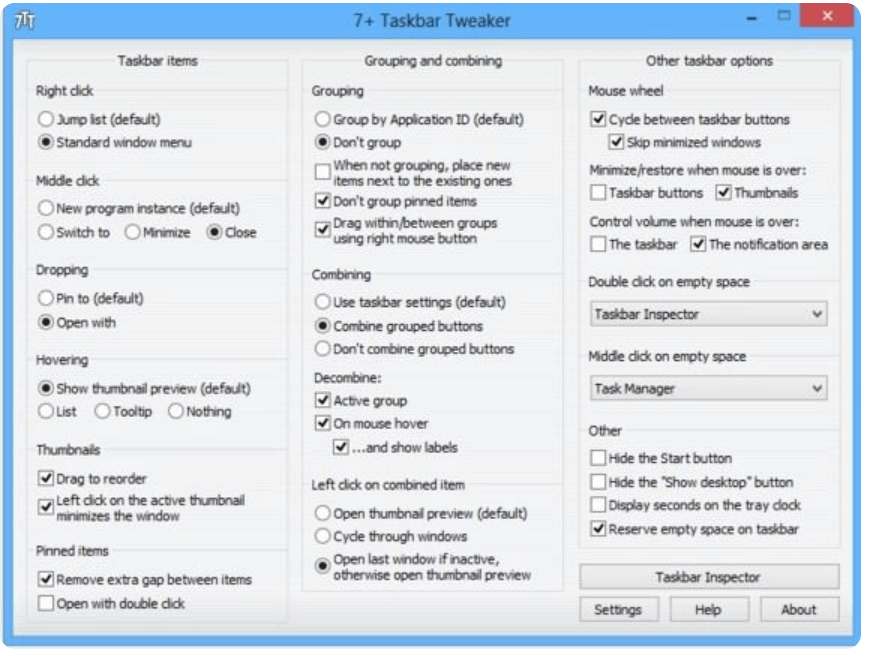
7+ Taskbar Tweaker er en af de bedste Windows 10 UI tilpasningsværktøjer af ganske gode grunde. Den kommer fyldt med flere tilpasningsmuligheder, som du nemt kan ændre og indstille forskellige indstillinger og aspekter af din Windows proceslinje.
Værktøjet er fuldt kompatibelt med forskellige Windows-versioner, inklusive 7/8/8.1 og 10 og har tæt på 30 forskellige indstillinger for at justere standardindstillingen på din enheds proceslinje.
Læs mere: Bedste programstarter til Windows 10
Den bedste del af denne Windows 10 proceslinje tilpasningssoftware er dens meget udbyggede og beskrivende grænseflade. Dens proceslinje er kategoriseret i enkle handlinger, herunder handlingen med museknapper, gruppestyring og meget mere. Nyd ubesværet og en interaktiv tweaking med dette fantastiske værktøj.
Nøglefunktioner i 7+ Taskbar Tweaker
- Softwaren lader dig ændre forskellige ting på din computerskærm, herunder proceslinjeindstillinger
- Ved at bruge softwaren kan du endda ændre rollen for højre- og mellemklik
- Det har en meget enkel, men beskrivende grænseflade, som ikke vil tage meget tid at tilpasse
- Softwaren er let og bruger ikke meget af dine computerressourcer
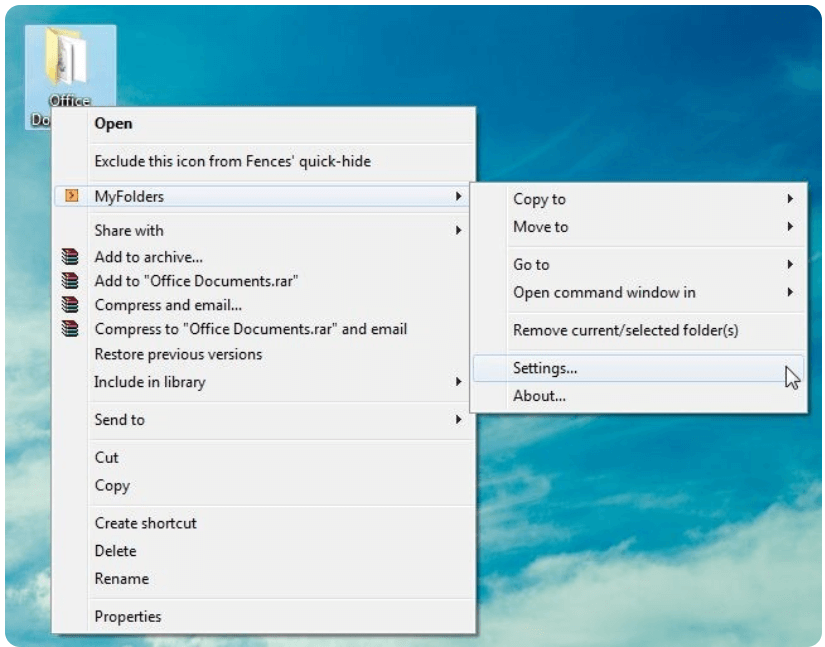
Dette lette og praktiske værktøj er vores næste valg på listen over Windows 10 tweaking værktøjer. Værktøjet er drevet med en klasseadskilt arbejdsmetode og tilføjer en genvejsmenuindgang til din enhed. Få nemt adgang til forskellige mapper og administrer deres placering ved hjælp af kontekstmenuen.
Når du har tilføjet mapperne til menuen, skal du højreklikke på den tomme plads på dit skrivebord og holde musen over indstillingen MyFolders. Vælg derefter indstillingen Gå til fra den viste liste for at få adgang til og åbne de mapper, du har tilføjet.
Et simpelt højreklik hjælper dig med at tilføje/fjerne og få adgang til flere mapper. Nyd nem adgang og administration af flere mapper med MyFolders, de bedste Windows 10 tweak-værktøjer.
Nøglefunktioner i Mine mapper
- Dette er gratis at bruge software, der bliver ved med at få regelmæssige opdateringer
- Softwaren gør dit arbejde nemt, men tilføjer en mulighed på din højrekliksmenu
- Du kan nemt tilføje en mappe, som du mest bruger til at kopiere eller flytte filer
- Det er også meget nemt at konfigurere denne software
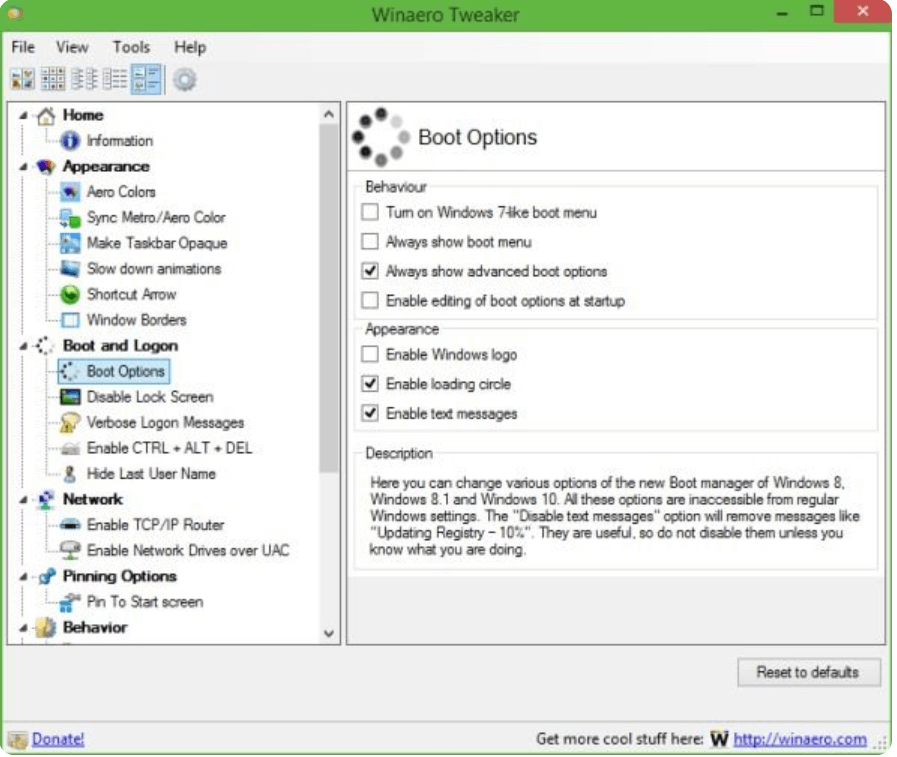
Hvis du leder efter en praktisk, men effektiv Windows tilpasningssoftware, så kan Winaero være et godt valg. Værktøjet kommer med en enkel og ren grænseflade, der fokuserer på at rette op på generne i din Windows 10-enhed. Du kan bruge det til at ændre og justere registreringsindstillinger, skjulte indstillinger og meget mere.
Den er udstyret med en massiv liste over tilpasningsmuligheder, der kan hjælpe dig med at ændre ikonstil, forhindre din enhed i at genstarte efter opdateringen skal du konfigurere opdateringsindstillinger, ændre og deaktivere låseskærmen, farvetitellinjen, se sidste login-tidspunkt og meget mere.
For en bedre brugeroplevelse leveres hver tilpasningsmulighed med en detaljeret beskrivelse.
Nøglefunktioner i Winaero Tweaker
- Grænsefladen af softwaren føles som et Enhedshåndtering-vindue, der er let, men alligevel simpelt
- Du kan nemt rette den irriterende nye opdaterede mulighed med denne software
- Det kan bruges til at ændre registreringsdatabasen og skjulte indstillinger
- Du kan endda ændre ikonstil, standardindstillinger, ændre farven på titellinjen og andre ting, der kan justeres
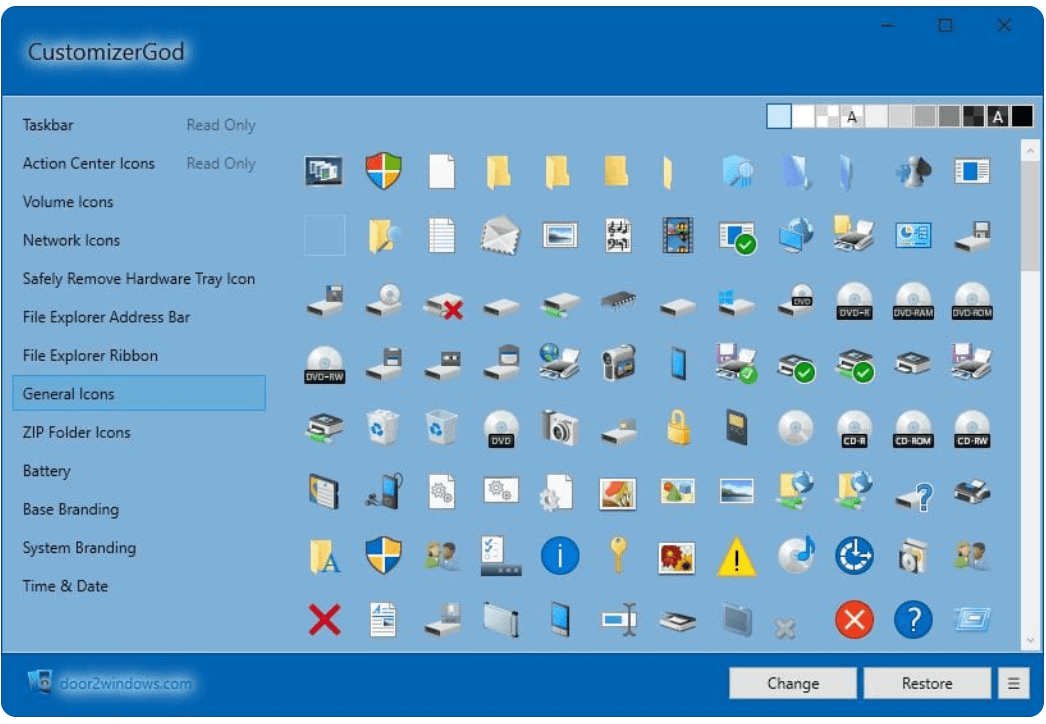
Hvis din søgning efter bedste Windows 10-tilpasningsværktøj i 2021 er stadig i gang, så prøv CustomizerGod. Brug denne utrolige applikation til at tilpasse værktøjslinjerne og proceslinjerne på din enhed efter din smag og krav. Ud over dette giver det dig også mulighed for at ændre ikonerne.
Den kommer med brugervenlige funktionaliteter og er kendt for sin ubesværede arbejdsstil. Vælg dette Windows 10-justeringsværktøj til at tilpasse tredjepartsfiler, gentage og gendanne systemsikkerhedskopier og meget mere.
Nøglefunktioner i CustomizerGod
- Softwaren har en fantastisk Windows 7-lignende grænseflade, som indeholder flere ikoner
- Du kan ændre enkelte såvel som flere ressourcer på én ved hjælp af CustomizerGod
- Hvis du ved en fejl vælger den forkerte mulighed, kan du blot gendanne den
- Softwaren tilbyder dig funktioner, som du kan bruge til at tilføje genveje
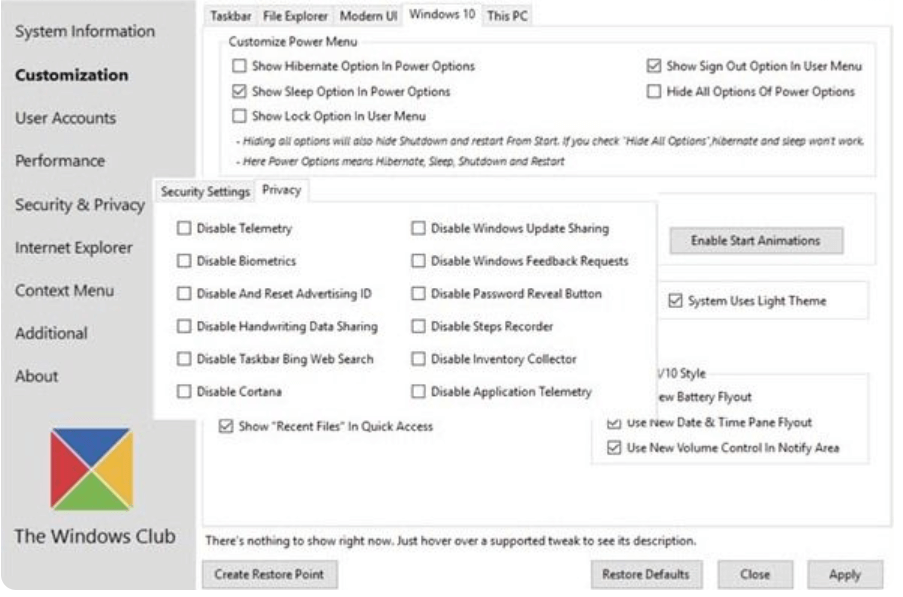
Næste på vores liste over bedste Windows 10, UI-tilpasningsværktøjer er Ultimate Windows Tweaker. Ligesom dets navn er det et ultimativt værktøj, som brugere kan bruge til at foretage ændringer i deres Windows-enhed.
Dens rene og praktiske brugergrænseflade hjælper dig med ubesværet at justere Windows 10-indstillinger og kommer med omkring 200 tweaks, som du kan prøve. Tilpasninger til beskyttelse af personlige oplysninger, justeringer af kontekstmenuer, justeringer af sikkerhed, justeringer af ydeevne er nogle af dets højdepunkter.
Nøglefunktioner i Ultimate Windows Tweaker
- Softwaren får regelmæssige opdateringer for at undgå fejl og fejl
- Softwaren tager ikke engang MB plads, da den har brug for 680 KB
- Den har mere end 150 tweaks og indstillinger for at hjælpe dig med at tilpasse din pc efter behovene
- Den seneste opdatering til Microsoft Edge-fanen til browsersektionen
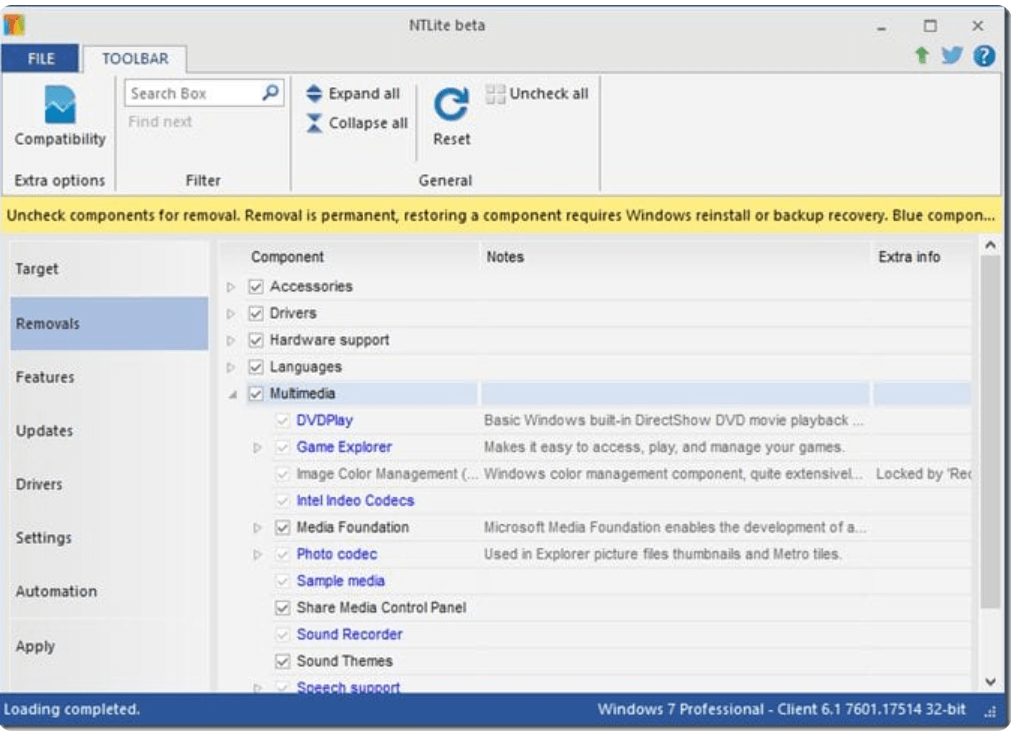
Læs mere: Bedste Disk Space Analyzer Software til Windows
NTLite er et indirekte værktøj, der kan hjælpe dig med at tilpasse din Windows 10-installation. Tilføj et personligt præg til din installationsindstilling ved at oprette en tilpasset integreret driver, tilføje nye enhedsdrivere, temaer, DVD, wallpapers osv.
Med dette utrolige Windows 10 UI-tilpasningsværktøj kan du også opdatere downloads, redigere indstillinger i registreringsdatabasen, bruge live redigeringstilstand og indstille sprogintegration.
Nøglefunktioner i NTLite
- Det har en separat billedhåndteringssektion, hvor du får en billedliste, forudindstillinger og mange andre detaljer for at hjælpe dig med at være mere produktiv
- Du kan tjekke Windows-opdateringer sammen med sprogintegration
- Du får muligheder for appintegration og uovervåget opsætning til at administrere dine downloadede apps
- Det kræver ikke en stor pc at køre det, du kan have det på 32 og 64 bit OS.
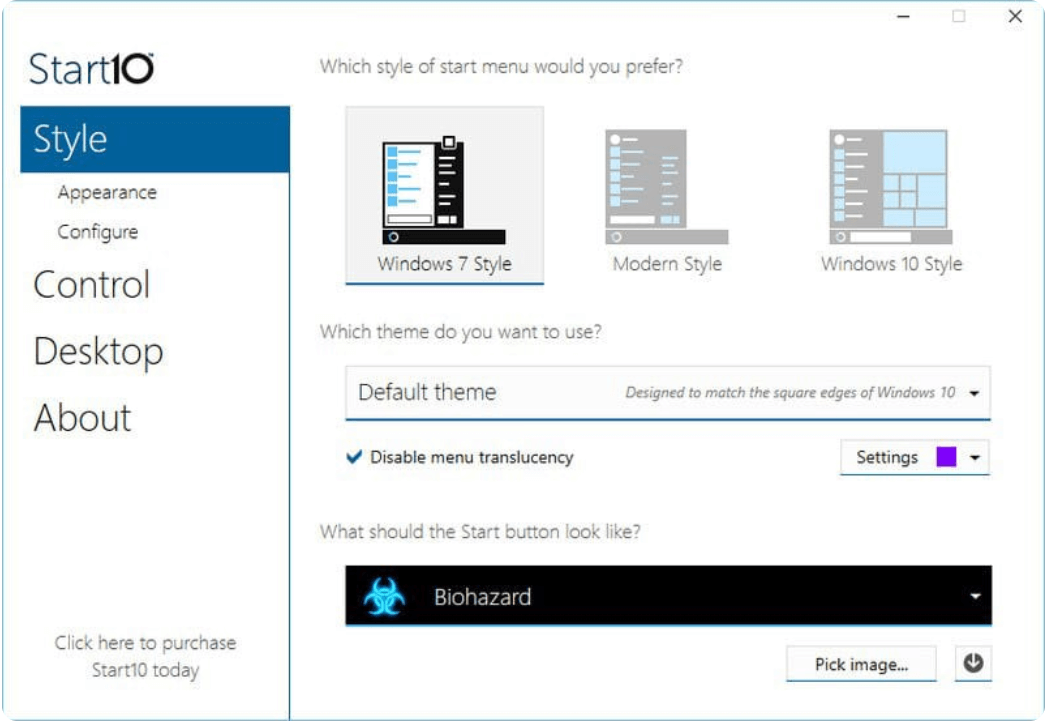
Start 10 er en alt-i-en og bedste Windows 10 tilpasningsværktøj. Med dette kraftfulde værktøj kan du justere din startmenu ved at tilføje billeder, ikoner og farver efter eget valg på en problemfri måde.
Det er hurtigt og nemt at bruge det, og det kommer med en intuitiv grænseflade. Tag kontrollen over Start-menuen i din hånd og skift placering, størrelse og elementer, der skal vises på dit skrivebord. Brug den til at finjustere det overordnede udseende og konfigurationen af din Stadt-menu med Start 10.
Nøglefunktioner i Start 10
- Softwaren understøtter flere andre sprog end engelsk
- Du kan tilføje en hurtig adgangsmenu til din startmenu for at være mere effektiv
- Det lader brugeren tilpasse efter behovene
- Du kan endda erstatte startmenuen med den klassiske version
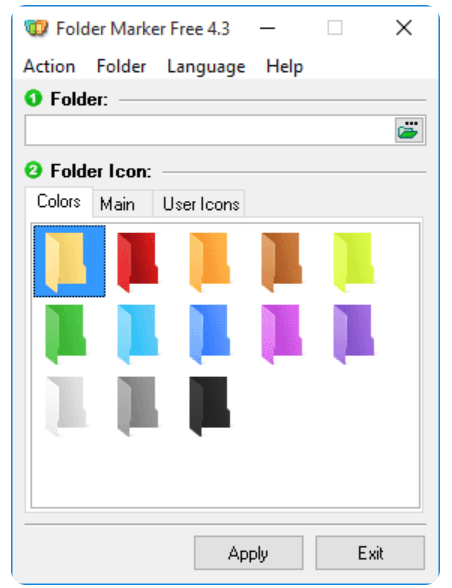
Tilpas standarden for dine mapper med Folder Maker. Det er et freeware-program og kan bruges til at indstille forskellige ikoner til forskellige mapper. Udover dette kan du også bruge det til at ændre farven på dine mapper og udskifte de definerede ikoner.
Tilpas dit arbejdsområde, og få det organiseret på en problemfri måde med Folder Maker. Du kan også tilføje etiketter til dine mapper baseret på deres status, vigtighed og prioritet.
Nøglefunktioner i Folder Maker
- Dette program lader dig organisere alle dine opgaver og programprocesser nemt og på grundlag af vigtighed
- Du kan nemt identificere den mappe, der er vigtig, og hvis deadline er tæt på
- Det giver mange muligheder for at ændre mappens ikoner sammen med farveindstillinger
- Det tager sekunder at justere mapperne og deres ikoner
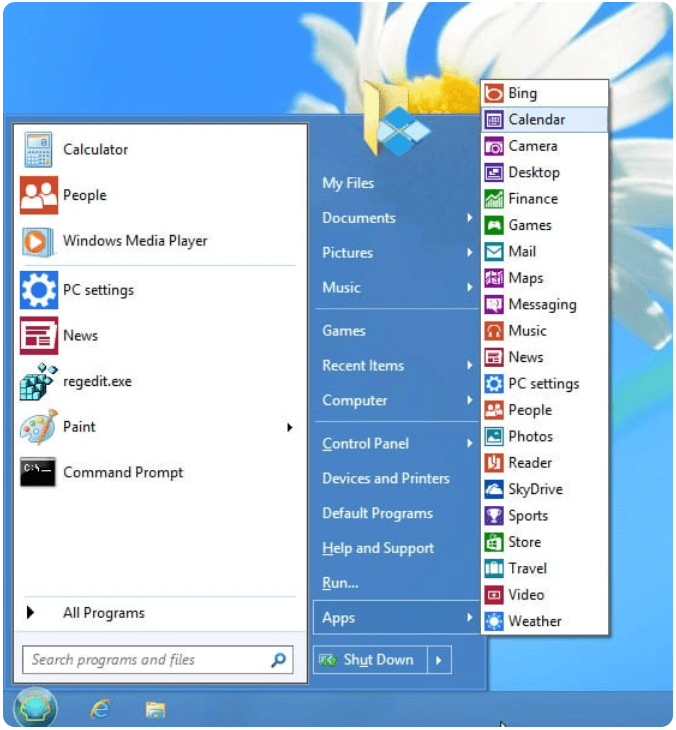
Startmenuen i Windows er uden sammenligning en af de mest perfekte menuer, men har stadig en masse muligheder. Det er et kraftfuldt og brugervenligt værktøj, som kan hjælpe dig med at justere startmenuen på din Windows-enhed.
For eksempel, hvis du for nylig har opgraderet dit Windows 7-system til Windows 10, skal du bruge Classic Shell til at tilpasse startmenuen på din nyligt opdaterede enhed. Den er fyldt med masser af indstillinger og tilpasningsmuligheder. Du kan også bruge det til at gøre din proceslinje gennemsigtig.
Nøglefunktioner ved Classic Shell
- Dette er en brugerdefinerbar software med en række forskellige skins og stilarter at tilbyde
- Tilføj programmer til listen, så du aldrig går glip af dem
- Juster billedtekst og statuslinje for Internet Explorer
- Skift startknap i Windows 7 og nyere versioner
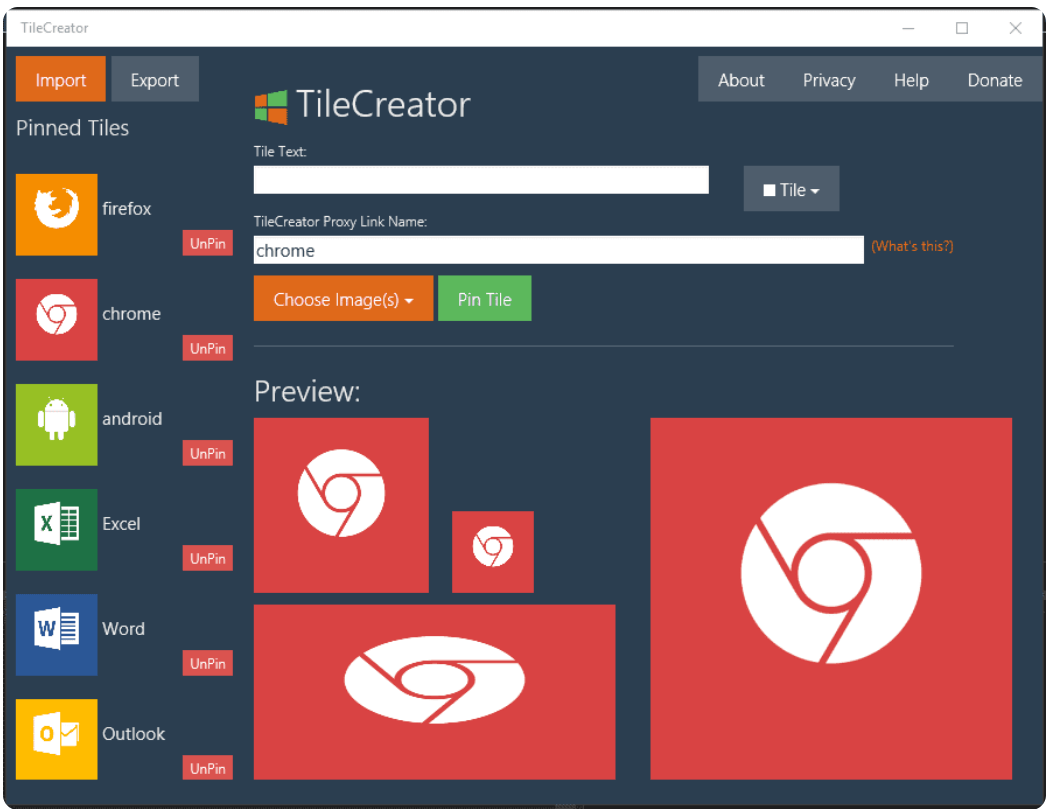
Med den avancerede Windows 10-enhed kan du nemt tilføje dine foretrukne links, app og programmer til din startmenu. Men hvis du ønsker at tilpasse det til et andet niveau ved at tilføje en ny flise til det, skal du bruge en dedikeret Windows-tilpasningssoftware til det.
Læs mere: Bedste gratis værktøjer til fjernelse af spyware til Windows-pc
Tile Creator er en sådan software, der kan hjælpe dig med at oprette og tilføje en ny flise til din startmenu. At gøre dette vil understøtte hurtig adgang til forskellige filer og hjælpe dig med at ændre flisebaggrundsfarven og inkludere brugerdefinerede ikoner.
Den eneste ulempe ved dette utrolige værktøj er, at det kun virker på Windows 10.
Nøglefunktioner i Tile Creator
- Denne software gør din startmenu ligner Windows 8-menuen
- Du kan tilføje programmer, links og favoritter for nem adgang
- Det er meget enkelt at bruge dette værktøj og tilføje en ny flise til din menu
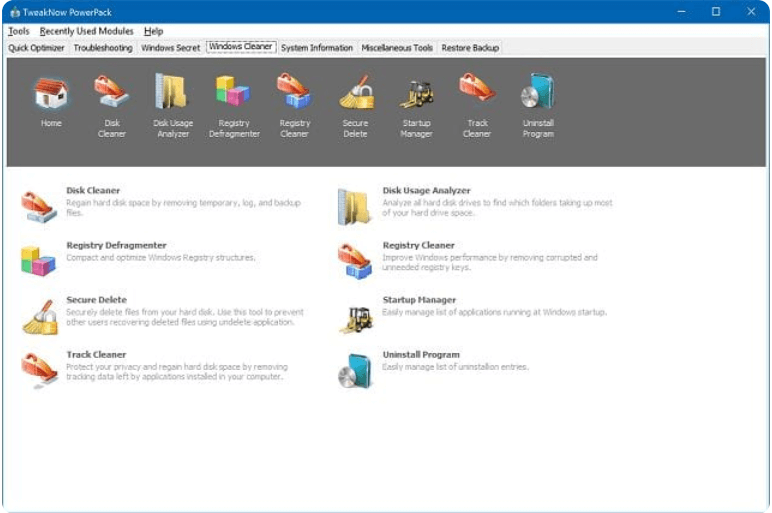
Juster de forskellige aspekter af din Windows-enhed med dette bedste Windows 10 tilpasningsapp. Ud over de grundlæggende tweaking-funktioner giver det dig også mulighed for at gendanne diskpladsen, fjerne registreringsposter og optimere hukommelsespladsen.
Du kan også bruge den til at kontrollere din hardwareenheders overordnede tilstand og nyde et stort udvalg af eksklusive Windows-indstillinger. Nyd nem og problemfri systemjustering med vores Windows 10 UI-tilpasningsværktøj.
Nøglefunktioner i TweakNow Power Pack
- Det giver gode tilpasningsmuligheder til brugeren
- Du kan organisere din mappe og dine filer ved at fjerne unødvendige mapper
- Det viser også den overordnede tilstand af dine enhedskomponenter
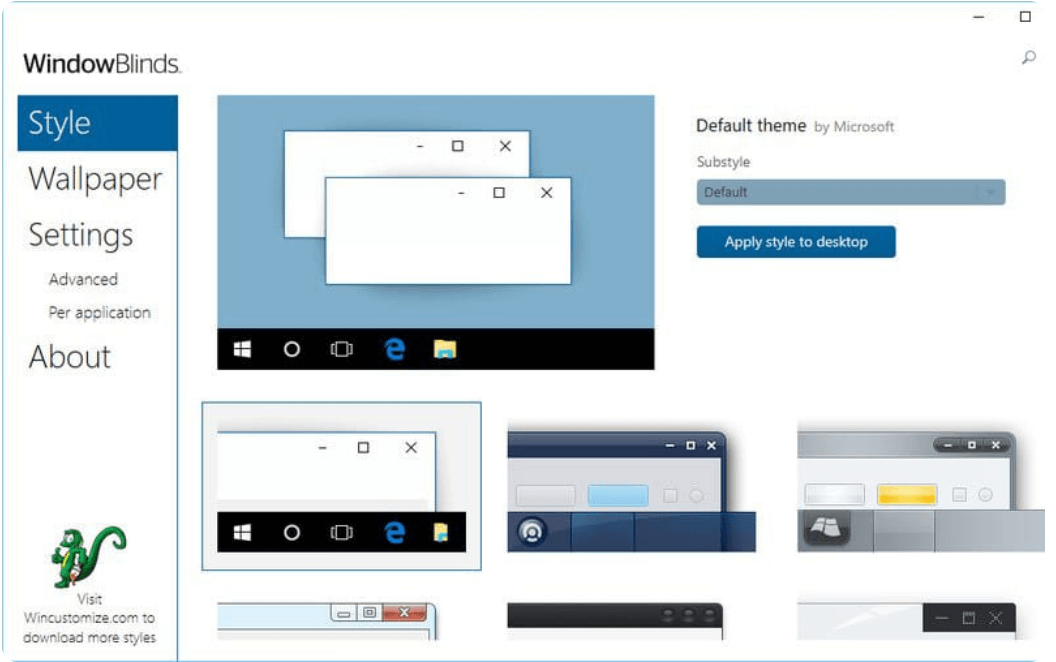
Vil du give din Windows-pc et nyt udseende? Brug de brugerdefinerede skins fra WindowsBlinks til at indpakke din enhed i et nyt udseende. Skift den måde dit system ser ud på ved at ændre udseendet af forskellige knapper, apps, skrifttyper. Med WindowBlinds får du adgang til forskellige brugerdefinerede skins, baggrundsteksturer, titler og knapper.
Juster gennemsigtighedsniveauet på din proceslinje, startmenuen, og anvend farver og baggrund på dine skins med dette bedste Windows 10 proceslinje tilpasning app.
Mens de fleste af hudmulighederne er gratis, skal du muligvis betale for at bruge nogle avancerede funktioner.
Nøglefunktioner i vinduesgardiner
- Det tilbyder avancerede funktioner, der kan bruges til at ændre hver eneste standardindstillinger
- Du kan ændre skrifttyper, apps og knapper til et nyt design
- Du kan endda justere gennemsigtighedsniveauet på din proceslinje
- Du får de fleste skind gratis
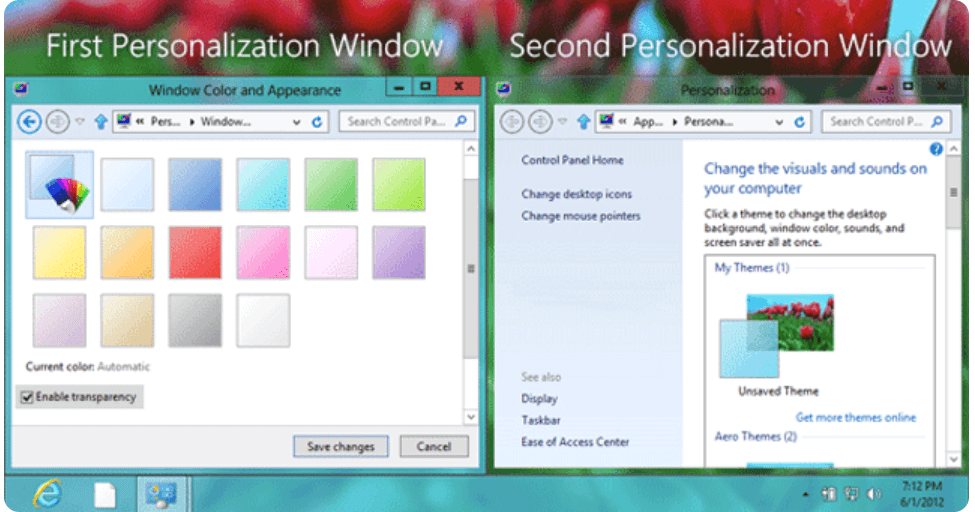
Kæmper du stadig med at finde den bedste Windows 10-tilpasningssoftware til dig selv, er Aero Glass en værdig mulighed. Tilføj et moderne touch til din Windows-enhed og nyd en skinnende glaseffekt.
Med dette funktionsrige tweaking-værktøj kan du tilføje en skygge eller glød til din skærm og sløre baggrundsikonerne og indholdet. Udover dette kan du også ændre gennemsigtighedsniveauet på dit kontrolpanel med Aero Glass.
Brug dette lette værktøj til at eksperimentere med udseendet af din Windows-ramme.
Nøglefunktioner i Aero Glass
- Du kan anvende et glaslook til kanterne af din skærm ved hjælp af Aero Glass
- Du kan tilføje glød, skygge og mange andre skind på kanten for at få det til at se æstetisk ud
- Det bruger meget færre ressourcer på din pc
- Du kan endda justere gennemsigtighedsniveauerne
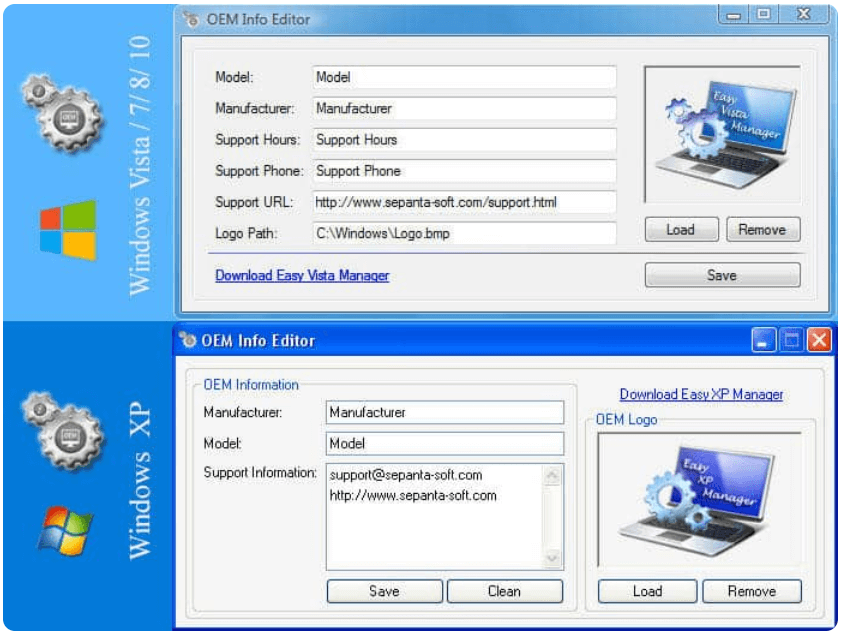
Ændre og ændre OEM-oplysningerne, der vises i vinduet med systemegenskaber, med Windows OEM Info Editor. Med den kan du ændre modelnavnet, OEM-logoet og kontaktoplysningerne på en problemfri måde.
Værktøjet er fuldt kompatibelt med Windows 10.
Nøglefunktioner i Windows OEM Info Editor
- Dette er gratis at bruge software, der kan bruges til at tilpasse standardlegitimationsoplysninger
- Dette er et bærbart værktøj, der ikke kræver nogen installation
- Du kan nemt ændre navnene og gemme dem permanent
- Grænsefladen føles som en standard Windows-applikation

At have en docking-software gør livet lettere for enhver bruger, da det hjælper dig med at skifte mellem applikationer hvor som helst. Men det er sjældent at finde den rigtige dockingsoftware, som giver mulighed for tilpasning.
RocketDock er langt den bedste docking-software tilbyder dig at tilpasse din dock efter dit valg. Det tilbyder også fantastiske tilpasningstemaer og muligheder at vælge imellem. Du kan justere og placere docken, hvor du vil. Softwaren tilbyder også tredjeparts tilføjelser, som kan gøre tilpasning let.
Nøglefunktioner ved Rocket Dock
- Det tilbyder en unik visning af alle programmerne i topmenuen
- Du kan tilføje dit ikon til proceslinjen på den øverste skærm, og når du flytter markøren, flyttes og udvides hvert ikon
- Softwaren tilbyder flere tilpassede temaer for et bedre udseende
- Du kan også tilføje tredjepartssoftware til listen
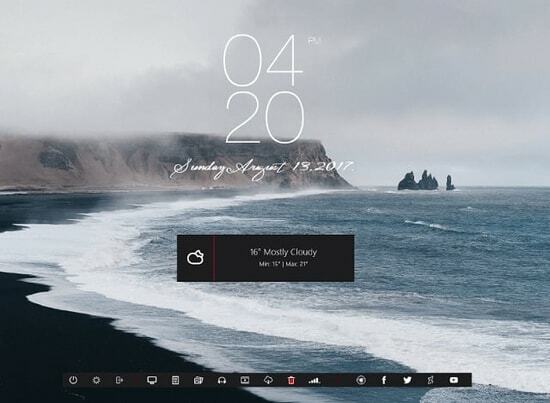
Rainmeter er en af de bedste Windows 10-tilpasningssoftware, da den tilbyder de bedste skins med tilpasningsmuligheder. Udover at tilbyde skins til desktops, tilbyder softwaren skin til hvert vindue, uanset om du vil ændre hardwareforbrugsmåleren eller audiovisualizer, så kan du nemt gøre det. Det bedste ved denne software er, at det er gratis og kræver ingen licens at bruge. Den tilbyder alle de funktioner, du har brug for for at lave din computer i overensstemmelse med dine krav.
Nøglefunktioner ved Rainmeter
- Softwaren bruger ikke mange ressourcer på din pc, men kører meget hurtigt
- Det tilbyder forskellige værktøjer til at tilpasse huden og bruge dit foretrukne sprog
- Fællesskabet gør det nemt for dig at oprette forbindelse til andre brugere og få hjælp fra dem
- Du kan vælge mellem tusindvis af muligheder under fanen Opdag
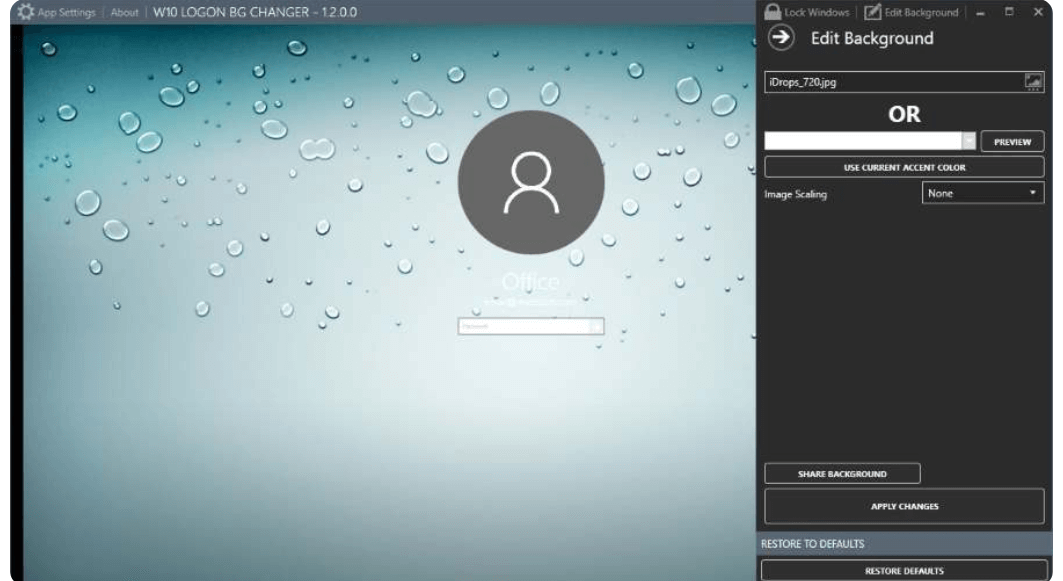
Sidst men ikke mindst, vores sidste valg til bedste Windows 10 tilpasningsværktøjer er Login Screen Background Changer. Dette kraftfulde værktøj kan hjælpe dig med at give din Windows-skærm et personligt look. Det giver dig mulighed for at ændre dens baggrund og endda tilføje et brugerdefineret billede til det.
Det er et gratis værktøj, der kan hjælpe dig med at finjustere din skærm med solide farver og baggrundsmuligheder.
Nøglefunktioner ved login-skærmbaggrundsskifter
- Dette er let at bruge software, der kan bruges af nybegyndere såvel som professionelle brugere
- Du kan ændre baggrunden på din låseskærm efter dine behov
- Du kan endda tilføje brugerdefinerede billeder til baggrunden med dine yndlingsmuligheder
Afslutter
Så dette bringer os til slutningen af vores liste over bedste Windows 10-tilpasningssoftware. Vi håber, at værktøjerne nævnt ovenfor vil hjælpe dig med at tilpasse og justere hvert hjørne af din enhed.
Vælg det rigtige værktøj til dig selv, og tilføj et personligt look til din Windows-enhed på ingen tid.